Kysymys
Ongelma: VCRUNTIME140.dll puuttuvan virheen korjaaminen Windowsissa?
Hei. Viime aikoina en pysty suorittamaan Photoshopia ja Skypeä "Ohjelma ei voi käynnistyä, koska VCRUNTIME140.dll puuttuu tietokoneeltasi" -virheen vuoksi. En ole koskaan kuullut tiedostosta, enkä tiedä missä se sijaitsee. Voinko ladata tämän tiedoston Internetistä? Jos on, mihin laitan sen? Voitteko auttaa minua, koska haluan käyttää mainittuja sovelluksia uudelleen. Kaikki apu olisi tervetullutta.
Ratkaistu vastaus
"VCRUNTIME140.dll is Missing" on virhe, joka voi ilmetä Microsoft Windows -tietokoneissa. Yleensä ongelma ilmenee Windows-päivityksen asennuksen tai tietyn ohjelman epäonnistuneen asennuksen jälkeen. Joskus tämän tiedoston tarvitsevan ohjelman asentaminen uudelleen toimii, mutta tähän ongelmaan on muita syitä ja ratkaisuja.
DLL on dynaaminen linkkikirjasto[1] tiedosto – se toimii samalla tavalla kuin suoritettava, mutta latautuu vain, kun sitä käyttävä ohjelmisto sitä tarvitsee. Siksi, kun tällainen tiedosto on vioittunut tai sitä ei ole, käyttäjät saavat tämän virheen, mikä johtaa käynnistysvirheeseen.
Puuttuvasta tiedostosta ilmoittava ponnahdusikkuna kehottaa yleensä käyttäjiä etsimään tiedoston latauslinkkiä verkosta, mutta sinun ei pitäisi ladata tätä tiedostoa hämäriltä verkkosivuilta, ja sinun on myös tiedettävä, mikä versio sopii käyttöösi järjestelmä. Lisäksi kolmannen osapuolen sivustoja voidaan usein käyttää isännöimään haittaohjelmia latauslinkeissä, joten parempi pysyä kaukana niistä.[2]
Tässä artikkelissa aiomme tarjota useita VCRUNTIME140.dll -virheenkorjauksia, jotta voit ratkaista ongelman ilman tietokoneteknikon apua. Muista, että on tärkeää lukea ohjeet ja noudattaa annettuja ohjeita huolellisesti lisätäksesi oikeaa versiota .dll-tiedostosta Windows-käyttöjärjestelmään tiedoston korjaamiseksi ei löytynyt ongelma.
Puuttuvan tiedoston alkuperästä puhuttaessa meidän on sanottava, että kyseessä oleva dll on tiedosto, jota Visual C++ Redistributable for Visual Studio 2015-2019[3]. C++-tiedostopaketin asentaa sitä vaativa ohjelmisto, ja erilliset C++-tiedostot vastaavat lisäksi ohjelmiston ajonaikaisten komponenttien suorittamisesta.
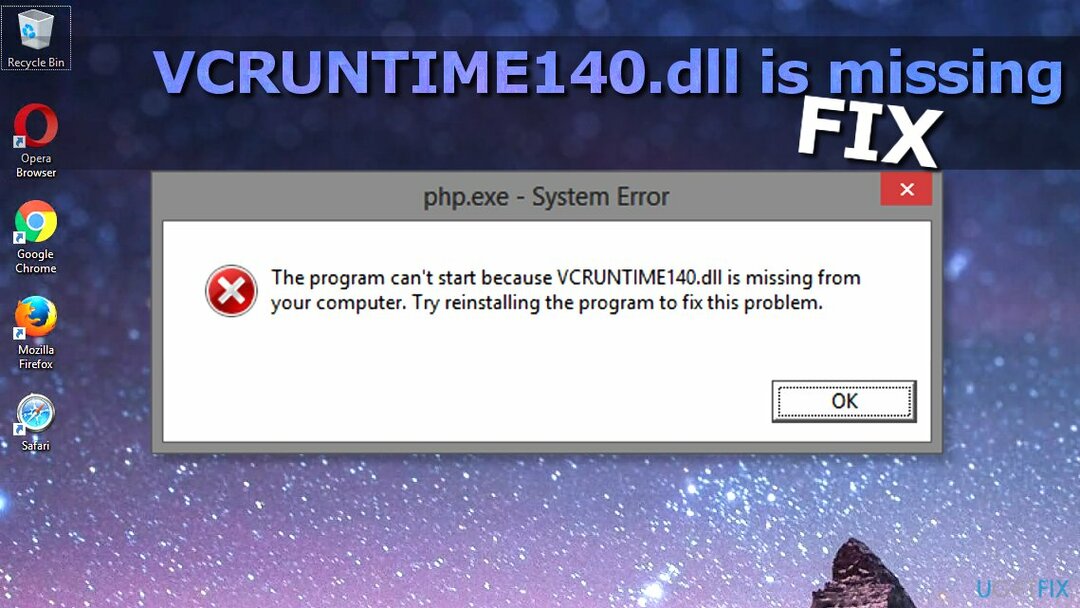
Siksi, jos jokin C ++ -paketin ainesosista poistetaan vahingossa, vioittuu tai ei toimi, C++:aa vaativat ohjelmat eivät välttämättä vastaa ja epäonnistuvat seuraavan virheen vuoksi:
Ohjelma ei voi käynnistyä, koska VCRUNTIME140.dll puuttuu tietokoneeltasi.
Yritä asentaa ohjelma uudelleen korjataksesi tämän ongelman.
Dll-tiedoston puuttumisvirheen yleisiä syitä
Vioittuneen järjestelmän korjaamiseksi sinun on ostettava lisensoitu versio Reimage Reimage.
- Monet ihmiset kohtaavat puuttuvan dll-tiedoston virheen Adoben Creative Cloudissa. Adoben teknikkojen mukaan ongelma voi johtua Adobe Creative Cloudin siirtymisestä Microsoftin ajonaikaisista Visual C++:aan. Tämä muutos on aloitettu sen varmistamiseksi, että ohjelmisto käyttää Microsoftin tukemia ajonaikoja.
- Suurin osa valituksista tulee ihmisiltä, jotka sanovat, että heillä on dll-tiedoston Kodi-ongelmia. Edellä mainittu virhesanoma tulee näkyviin, kun Kodi käynnistetään, ja näyttää siltä, että ilmaisen mediasoitinohjelmiston uudelleenasentaminen ei ratkaise ongelmaa.
- Ongelma voi ilmetä, kun järjestelmä on saastunut haittaohjelmilla. Kone vioittuu tai vaurioituu. Myös tällaisia tiedostovaurioita voi tapahtua, kun tietty sovellus poistetaan. Tarvittavat komponentit puuttuvat, koska tiedostot on ladattava.
- Lopuksi jotkut käyttäjät ovat valittaneet puuttumisesta MVCR110.DLL ja VCRUNTIME140.DLL-tiedostot, jotka eivät salli WAMP-ohjelmiston toimintaa. Tiedostosta puuttuu ongelma voidaan korjata alla annettujen ohjeiden avulla.
Kuinka korjata VCRuntime140.dll puuttuu virhe ja suorittaa haluamasi ohjelma
Vioittuneen järjestelmän korjaamiseksi sinun on ostettava lisensoitu versio Reimage Reimage.
Ensimmäinen asia, joka sinun tulee tehdä, kun yrität ratkaista ongelman, on asentaa Visual C ++ uudelleen viralliselta Microsoftin verkkosivustolta. Jos ongelma kuitenkin jatkuu, yritä joko ladata puuttuva tiedosto luotettavalta verkkosivustolta tai kopioida se toisesta tietokoneesta.
Jos tämä korjaus ei auta sinua pääsemään eroon ongelmasta, suosittelemme tarkistamaan järjestelmän haittaohjelmien varalta[4], asenna uusimmat Windows-päivitykset ja tarkista, ettei käyttöjärjestelmässäsi ole vioittuneita tiedostoja. Helpoin tapa tarkistaa tiedostojen vioittuminen on suorittaa tietty korjaustyökalu. Voit myös yrittää asentaa uudelleen virheen aiheuttaneen sovelluksen ja katsoa, auttaako se sinua.
1. Suorita tietokoneen korjaustyökalu
Vioittuneen järjestelmän korjaamiseksi sinun on ostettava lisensoitu versio Reimage Reimage.
Vaurioituneet DLL-tiedostot voivat johtua ohjelmien jatkuvasta asentamisesta ja uudelleenasentamisesta. Jotkut tiedostot ylikirjoitetaan muutaman kerran ja vioituvat näin. Tämä aiheuttaa ongelmia kyseisissä sovelluksissa, kun ohjelmat tarvitsevat DLL: n vanhempia versioita toimiakseen. mutta se korvataan uudemmalla versiolla. Ohjelma alkaa näyttää virheitä ja toimintahäiriöitä tai jopa kaatuu, joten et voi suorittaa haluttuja sovelluksia.
Työkalut kuten ReimageMac-pesukone X9 voi korvata puuttuvat tai vioittuneet DLL-tiedostot uusilla, puhdistaa ja päivittää tällaiset tiedot ongelmien korjaamiseksi. Tämä tietokoneen korjausohjelma voi korvata DLL-tiedostoja ja korjata dll-virheen Windows-koneissa. Eri tiedostot voivat aiheuttaa sinulle ongelmia, vaikka et edes tiedä ongelmasta. Oikea järjestelmän tarkistus voi osoittaa vaurioita tai puuttuvia tietoja ja korjata ne, joten Windows toimii niin kuin pitää. On olemassa useita dll-ongelmia, joista ihmiset valittavat jatkuvasti: Api-ms-win-crt-runtime-l1-1-0.dll, WDSUTIL.dll, XPSSVCS.DLL .
2. Rekisteröi DLL-tiedosto uudelleen
Vioittuneen järjestelmän korjaamiseksi sinun on ostettava lisensoitu versio Reimage Reimage.
Regsvr32-komento komentokehotteessa (järjestelmänvalvoja) voi auttaa sinua korjaamaan virheen. Noudata tätä varten näitä ohjeita:
- Kirjoita cmd tai Komentokehote hakukenttään
- Napsauta hakutuloksia hiiren kakkospainikkeella ja valitse Suorita järjestelmänvalvojana
- Vastaanottaja peruuttaa rekisteröinti tiedosto, kirjoita seuraava ja paina Tulla sisään
regsvr32 /u VCRUNTIME140.dll
- Vastaanottaja rekisteröidä uudelleen tiedosto, kirjoita seuraava ja paina Tulla sisään
regsvr32 VCRUNTIME140.dll
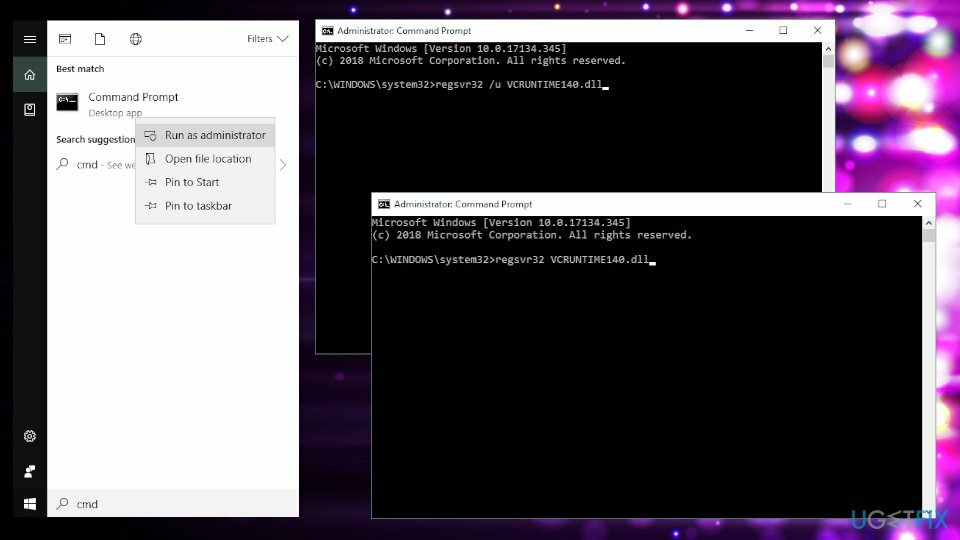
3. Asenna uusin Visual C++ Redistributable for Visual Studio 2015
Vioittuneen järjestelmän korjaamiseksi sinun on ostettava lisensoitu versio Reimage Reimage.
IT-asiantuntijat suosittelevat Visual C++ Redistributable for Visual Studio 2015:n uudelleenasentamista puuttuvan tiedostovirheen korjaamiseksi. On tärkeää noudattaa virallisia Microsoftin ohjeita ja asentaa puuttuvat tiedostot oikein, muuten joudut kamppailemaan jokaisen vioittun ohjelman kanssa erikseen, mitä et selvästikään halua tapahtua.
Vaikka saatat löytää useita latauslähteitä tälle ohjelmistolle, suosittelemme lataamaan sen viralliselta Microsoftin verkkosivustolta. Tässä on mitä sinun tulee tehdä:
- Saada Microsoft Visual C++ Levitettävä Microsoftin viralliselta verkkosivustolta. Napsauta latauspainiketta.
- Sinut ohjataan sivulle, joka pyytää sinua valitsemaan haluamasi latauksen. Siellä on kaksi tiedostoa: vc_redist.x64.exe ja vc_redist.x86.exe. Jos käytät 32-bittistä Windowsia, voit päästä eroon vain x86-tiedoston asentamisesta. Jos käytät 64-bittistä Windowsia, sinun tulee asentaa ne molemmat.
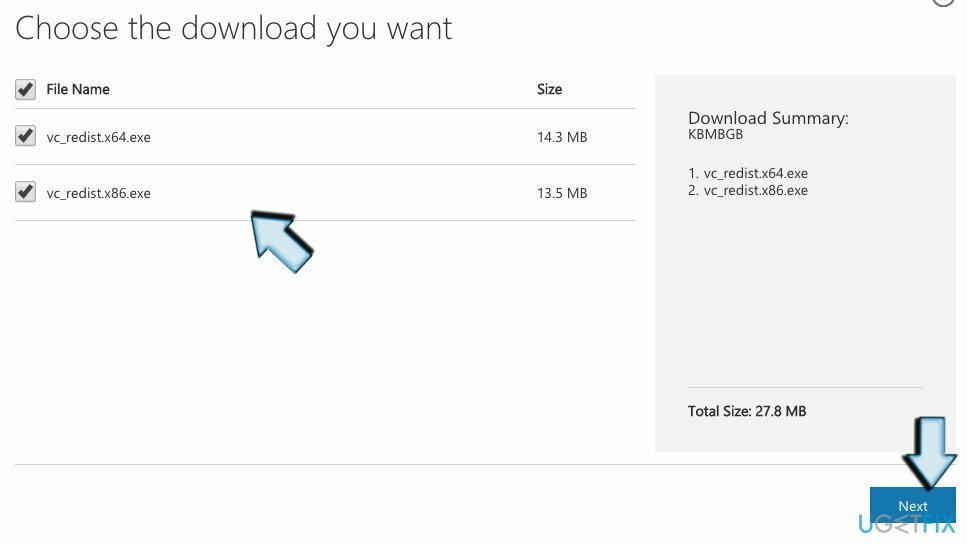
- Avaa tiedosto (sinun pitäisi nähdä sen nimi selainikkunan alaosassa). Sinua pyydetään lukemaan Microsoftin ohjelmiston käyttöoikeusehdot ja hyväksymään ne, jotta voit asentaa puuttuvan ohjelmiston. laita rasti "Hyväksyn lisenssin ehdot” ja valitse Asentaa.
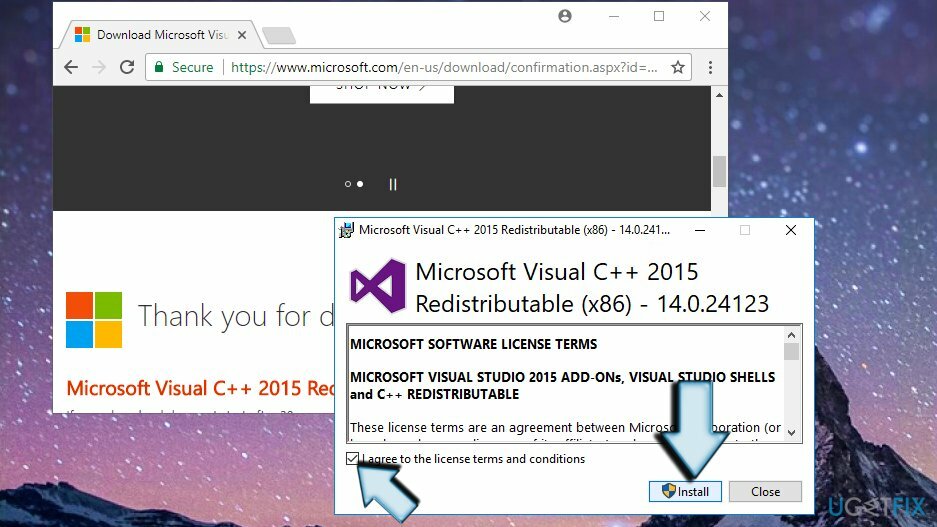
- Tämän pitäisi ratkaista kohtaamasi ongelma, ja useiden ohjelmien ei pitäisi enää koskaan näyttää kuvattua virhettä.
4. Korjaa Microsoft Visual C++ 2015 Redistributable
Vioittuneen järjestelmän korjaamiseksi sinun on ostettava lisensoitu versio Reimage Reimage.
- Napsauta hiiren kakkospainikkeella Windowsin Käynnistä-valikon kuvaketta ja valitse Ohjauspaneeli. Löydät saman ohjelman myös avaamalla Haku ja kirjoittamalla hakupalkkiin "control".
- Avata Ohjelmat ja ominaisuudet tai Lisää/Poista ohjelmia käyttämäsi käyttöjärjestelmätyypin mukaan.
- Etsi Microsoft Visual C++ 2015 Redistributable ) (x64) – [versionumero] ja napsauta Muuttaa.
- Kun asennuksen poistoohjelma tulee näkyviin, ÄLÄ napsauta "Poista asennus". Valitse sen sijaan Korjaus.
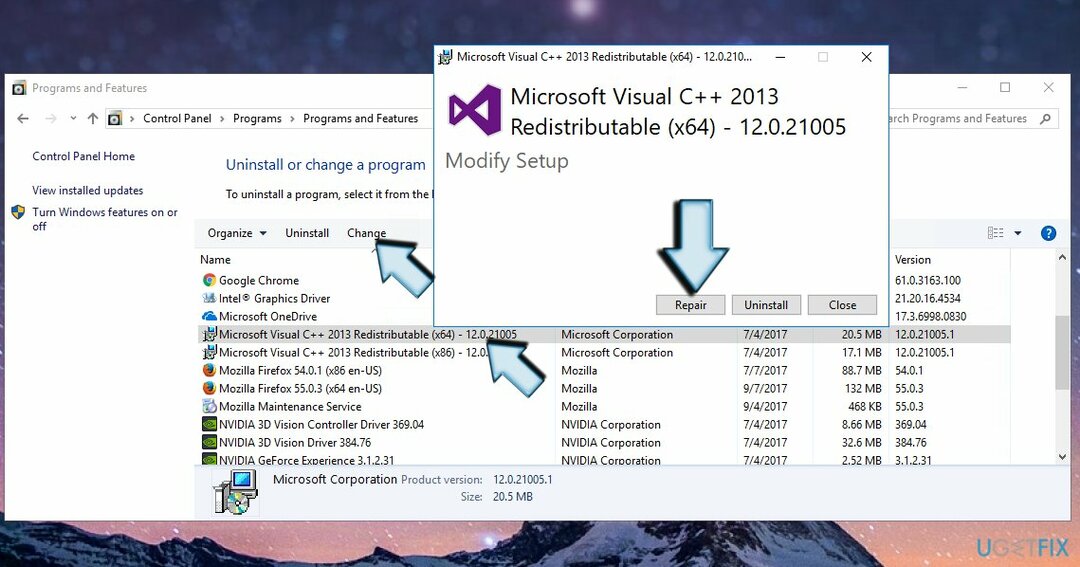
- Lopuksi käynnistä järjestelmä uudelleen.
5. Suorita System File Checker
Vioittuneen järjestelmän korjaamiseksi sinun on ostettava lisensoitu versio Reimage Reimage.
Juosta Järjestelmän tiedostojen tarkistus[5] tarkistaaksesi, ettei järjestelmä sisällä vioittuneita/vanhentuneita/vaurioituneita tiedostoja.
- Käytä Windows-hakua löytääksesi Komentokehote.
- Napsauta sitä hiiren kakkospainikkeella ja valitse Suorita järjestelmänvalvojana.
- Kirjoita sitten sfc/scannow komento. Lehdistö Tulla sisään toteuttamaan sitä.
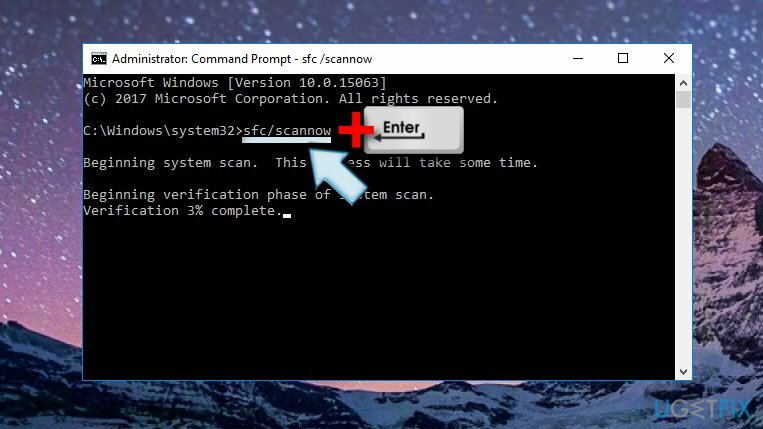
TÄRKEÄ: saatat löytää tarjouksia asentaa dll-tiedosto erikseen. Älä kuitenkaan lankea lataamaan sitä! Hakkerit peittävät usein haittaohjelmat .dll-tiedostojen alle. Siksi heti kun yrität suorittaa vaaditun tiedoston, saatat päätyä haittaohjelmatartuntaan.
6. Asenna uudelleen ohjelma, jota ei voida käynnistää
Vioittuneen järjestelmän korjaamiseksi sinun on ostettava lisensoitu versio Reimage Reimage.
Jos esimerkiksi Skype tai Skyrim on vaikuttanut ja puuttuva DLL-virhe ilmenee, poista sen asennus Ohjauspaneelista ja lataa sitten uusin versio viralliselta verkkosivustolta. Voit myös tehdä "korjaus" tempun käyttämällä samaa tekniikkaa, joka on kuvattu yllä olevissa menetelmissä.
7. Asenna Windows-päivitykset
Vioittuneen järjestelmän korjaamiseksi sinun on ostettava lisensoitu versio Reimage Reimage.
- Avaa asetukset sovellus ja siirry kohtaan Päivitys ja suojaus.
- Klikkaus Tarkista päivitykset ja odota, että haku on valmis.
- Asenna uusin versio korjataksesi mahdolliset käyttöjärjestelmävirheet.
8. Palauta Windows
Vioittuneen järjestelmän korjaamiseksi sinun on ostettava lisensoitu versio Reimage Reimage.
Jos mikään yllä olevista vaiheista ei auttanut, voit yrittää nollata Windowsin. Saatat joutua käynnistämään ohjelmat uudelleen, mutta tämä prosessi pitää henkilökohtaiset tiedostosi ennallaan.
- Mene Asetukset-sovellus taas kerran
- Valitse Päivitys ja suojaus ja mene kohtaan Elpyminen
- Yläosassa, alla Nollaa tämä tietokone osio, napsauta Aloittaa
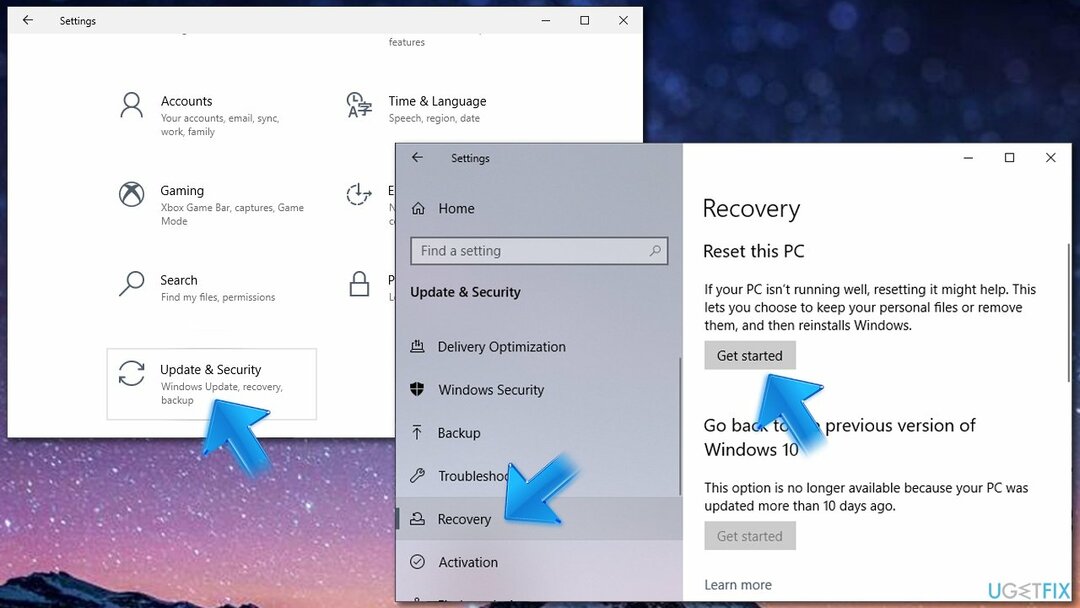
- Valitse Pidä tiedostoni ja valita Pilvi lataus
- Jatka ohjeiden mukaan ja uudelleenkäynnistää tietokoneellesi.
Tutustu videooppaaseemme
Vioittuneen järjestelmän korjaamiseksi sinun on ostettava lisensoitu versio Reimage Reimage.
Näet vaiheet videomuodossa, joten ohjeita on helpompi seurata
Korjaa virheet automaattisesti
ugetfix.com-tiimi yrittää tehdä parhaansa auttaakseen käyttäjiä löytämään parhaat ratkaisut virheiden poistamiseen. Jos et halua kamppailla manuaalisten korjaustekniikoiden kanssa, käytä automaattista ohjelmistoa. Kaikki suositellut tuotteet ovat ammattilaistemme testaamia ja hyväksymiä. Alla on lueteltu työkalut, joita voit käyttää virheen korjaamiseen:
Tarjous
tee se nyt!
Lataa FixOnnellisuus
Takuu
tee se nyt!
Lataa FixOnnellisuus
Takuu
Jos et onnistunut korjaamaan virhettäsi Reimagen avulla, ota yhteyttä tukitiimiimme saadaksesi apua. Ole hyvä ja kerro meille kaikki tiedot, jotka mielestäsi meidän pitäisi tietää ongelmastasi.
Tämä patentoitu korjausprosessi käyttää 25 miljoonan komponentin tietokantaa, jotka voivat korvata käyttäjän tietokoneelta vaurioituneen tai puuttuvan tiedoston.
Vioittuneen järjestelmän korjaamiseksi sinun on ostettava lisensoitu versio Reimage haittaohjelmien poistotyökalu.

VPN on ratkaisevan tärkeä, kun se tulee käyttäjien yksityisyyttä. Online-seurantaohjelmia, kuten evästeitä, eivät voi käyttää vain sosiaalisen median alustat ja muut verkkosivustot, vaan myös Internet-palveluntarjoajasi ja hallitus. Vaikka käyttäisit turvallisimpia asetuksia verkkoselaimen kautta, sinua voidaan silti seurata Internetiin yhdistettyjen sovellusten kautta. Lisäksi yksityisyyteen keskittyvät selaimet, kuten Tor, eivät ole optimaalinen valinta alentuneiden yhteysnopeuksien vuoksi. Paras ratkaisu äärimmäiseen yksityisyytesi on Yksityinen Internet-yhteys – ole anonyymi ja turvallinen verkossa.
Tietojen palautusohjelmisto on yksi vaihtoehdoista, jotka voivat auttaa sinua palauttaa tiedostosi. Kun poistat tiedoston, se ei katoa ilmaan – se pysyy järjestelmässäsi niin kauan kuin sen päälle ei kirjoiteta uutta tietoa. Data Recovery Pro on palautusohjelmisto, joka etsii työkopioita poistetuista tiedostoista kiintolevyltäsi. Käyttämällä työkalua voit estää arvokkaiden asiakirjojen, koulutöiden, henkilökohtaisten kuvien ja muiden tärkeiden tiedostojen katoamisen.